Marcação de inserção de texto
A ferramenta Inserir Texto permite marcar um ponto específico na página com uma anotação mostrando que o texto precisa ser inserido naquele local.
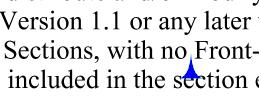
Criando uma marcação de inserção de texto
- Selecione a ferramenta Inserir Texto clicando no botão
 na barra de ferramentas ou usando a tecla de atalho Ctrl + Alt + X (⌘ + Alt + X no Mac)
na barra de ferramentas ou usando a tecla de atalho Ctrl + Alt + X (⌘ + Alt + X no Mac) - O cursor se tornará uma cruz. Clique na cruz no local desejado para inserir a anotação de texto.
- Para finalizar, solte o mouse e todo o texto dentro da área selecionada será impactado
- EUNa caixa de diálogo de propriedades, selecione a cor da anotação e adicione um comentário na área de conteúdo e clique no botão Salvar.
Propriedades de anotação
Para acessar as propriedades de Inserir Texto vá para o Guia Propriedades na barra de ferramentas ou clique com o botão direito (Mac: Ctrl + Click) na anotação e escolha Propriedades no menu do mouse ou clique no botão editar ![]() no Minibarra de ferramentas. A marcação de texto de inserção contém as seguintes configurações de propriedade.
no Minibarra de ferramentas. A marcação de texto de inserção contém as seguintes configurações de propriedade.
Aparência
Cor - Permite definir a cor da marcação do texto
Tamanho - Define o tamanho do símbolo de anotação de texto inserido
Transparência - Define a transparência da marcação do texto
Nota / Comentário - Uma nota pode ser adicionada às marcações de texto que serão exibidas quando o mouse passar
Salve como padrão - Quando marcada, esta opção tornará as configurações de aparência selecionadas o padrão para quaisquer novas marcações de Inserir Texto daqui para frente
Bloqueado - Quando marcada, evita o seguinte na anotação: ser movida ou redimensionada, editar propriedades de aparência e excluir a anotação.
Em geral
Autor - Permite editar o autor
Assunto - Permite editar o assunto
Camada - Disponível apenas quando o documento contém camadas. Define a camada à qual a anotação pertence. Para mais informações, veja Atribuir comentários a camadas
Histórico de status
Esta guia exibirá e alterará o status de revisão da anotação, incluindo Autor, Status e Carimbo de data e hora. Para mais detalhes veja Configurando status ou marcas de verificação em anotações